win8专业版系统重装步骤
win8系统有很多种版本,不过很多小伙伴就喜欢使用专业版操作系统。那到底应该怎么重装win8专业版系统呢?今天小编就给大家带来一篇一键重装win8专业版系统的详细步骤,希望可以帮助到大家。
温馨小提示:重装系统前要备份好系统盘中的重要文件,以免数据丢失。
重装win8专业版系统具体步骤
1.开始在小熊一键重装系统官网中下载软件,随后点击“重装系统”进入,等小熊检测完电脑基本配置信息后点击“下一步”。
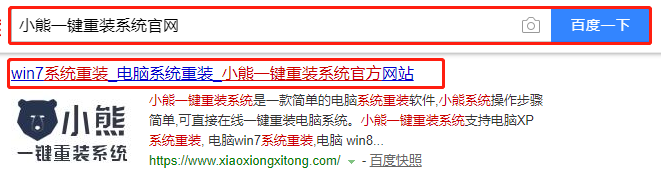
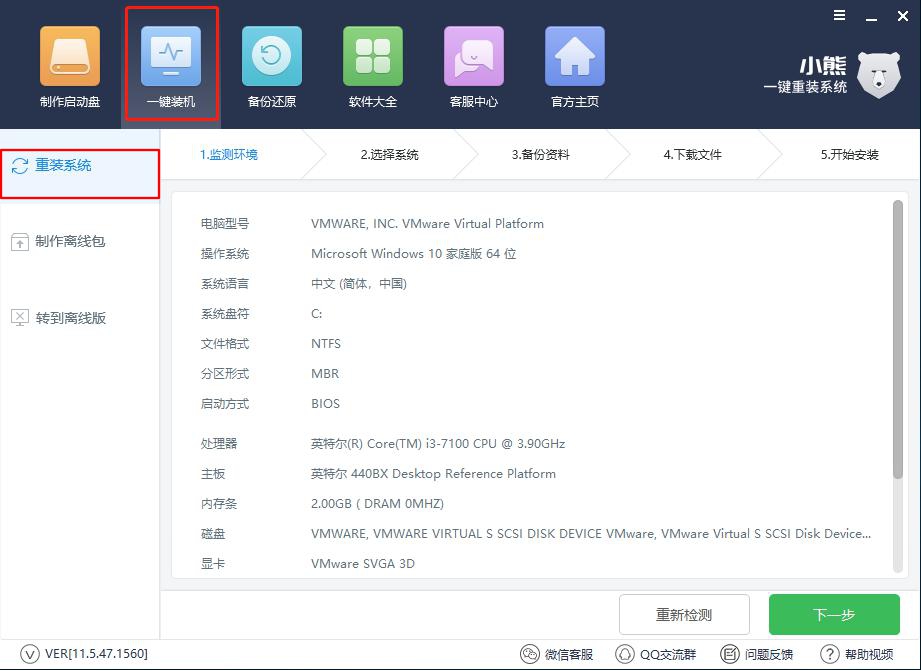
2.根据自身需要选择好win8专业版系统文件进行下载安装。
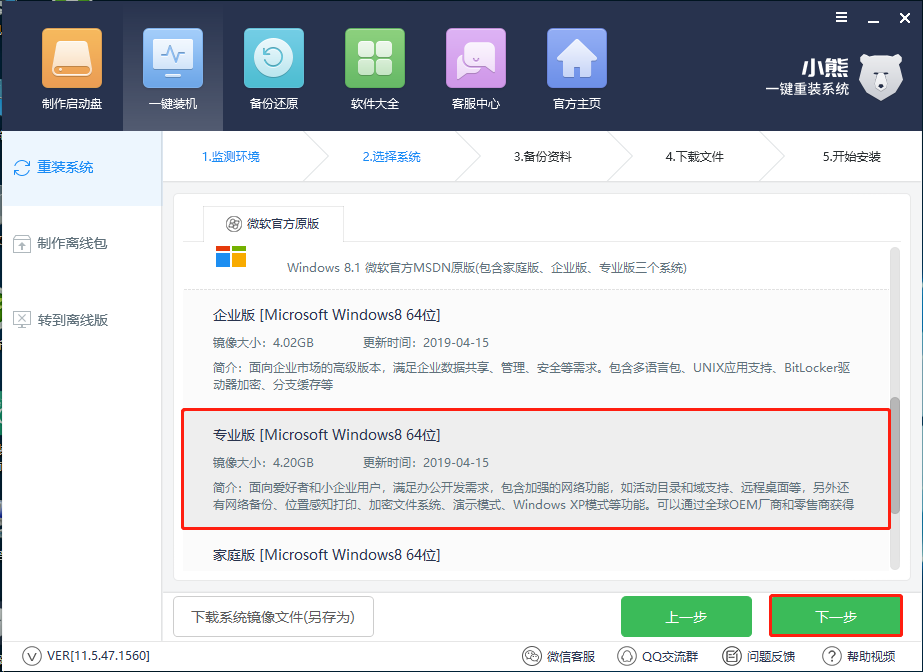
3.在弹出的询问窗口中点击“安装系统”继续操作。
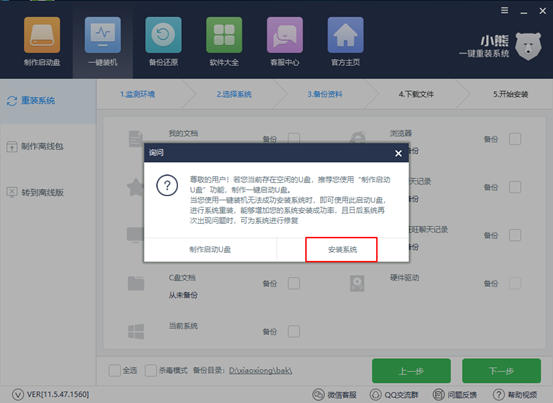
4.小熊开始自动下载win8系统文件,全程无需手动操作。
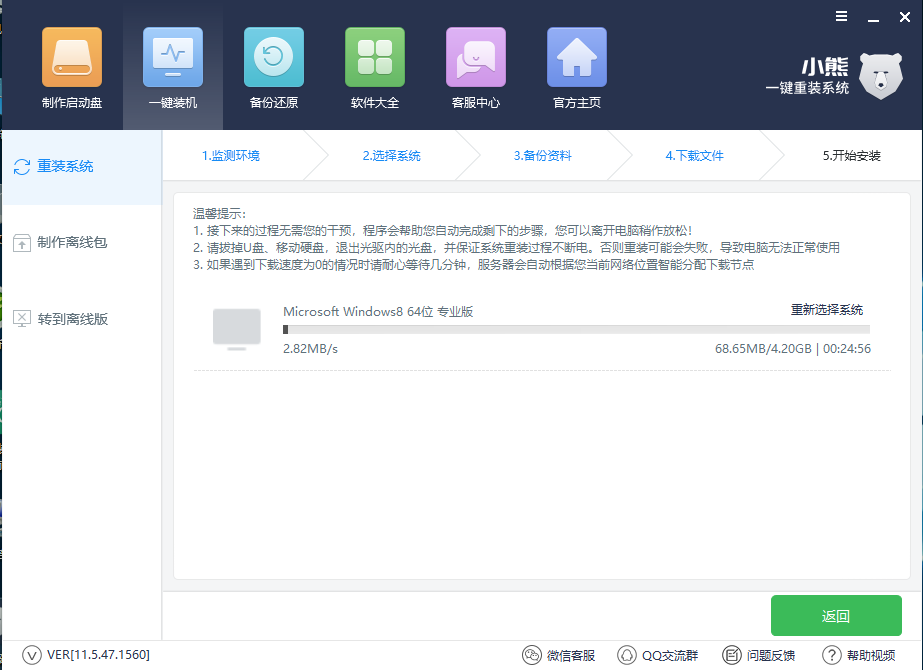
文件下载完成后重启电脑并选择“PE-windows”模式回车进入。
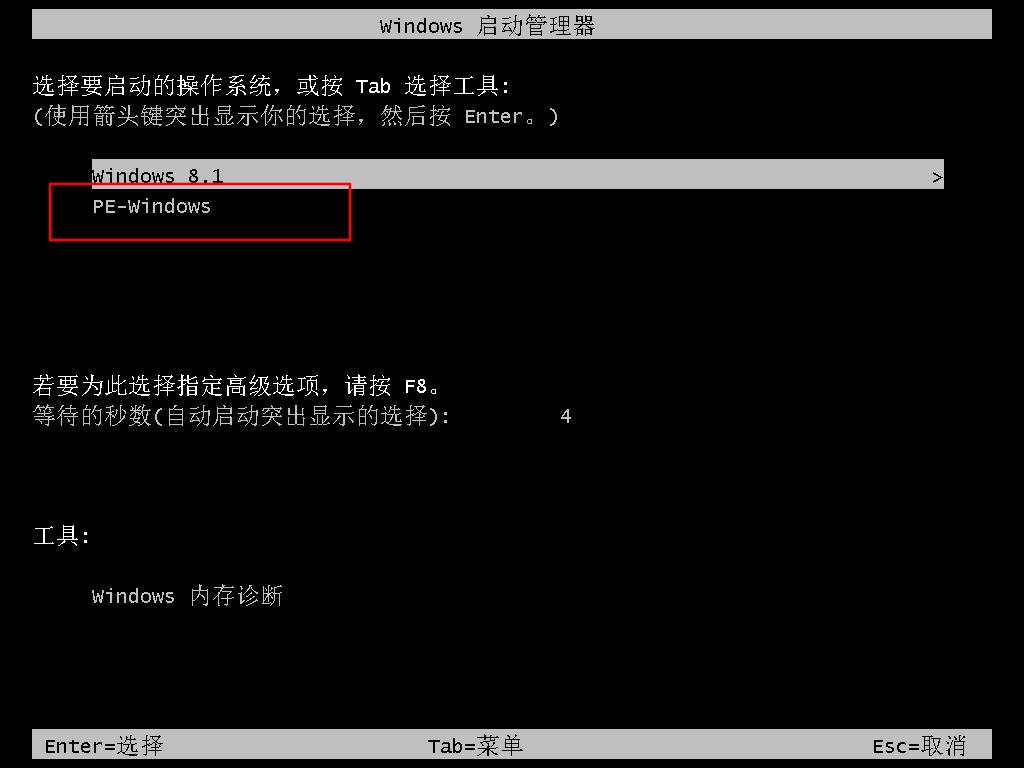
5.小熊开始自动安装win8专业版系统,耐心等待系统安装完成。
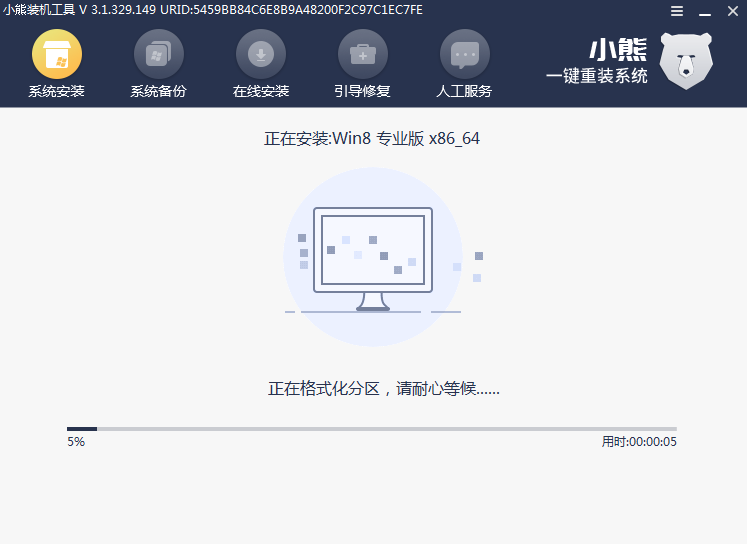
按照提示再次重启电脑。电脑经过多次正常的重启部署安装,最终进入win8专业版桌面。

以上就是本次小编为大家带来的win8专业版系统重装步骤,希望此篇教程可以帮助到大家,更多精彩内容请关注小熊网站。
上一篇:win8系统要怎么安装
下一篇:win7本地模式如何重装系统
Win10教程查看更多

怎么简单安装win10系统? 2021-10-08 查看详情

演示电脑怎么在线重装win10系统? 2021-10-05 查看详情

电脑新手应该如何重装win10系统? 2021-10-05 查看详情

电脑系统坏了怎么重装系统? 2021-09-24 查看详情
重装系统教程查看更多










